
Лучшее программное обеспечение для захвата экрана компьютера.
Лучшие программы для записи видео с экрана не только предлагают удобный способ захвата изображения с экрана вашего компьютера, они позволяют вам манипулировать видео рядом после этого.
Запись экрана компьютера становится всё более популярной функцией не только среди игроков, но и в деловом сегменте, не в последнюю очередь благодаря онлайн-курсам и образовательным задачам. Захват экрана может потребоваться для презентаций в деловой сфере, в поддержку такому программному обеспечению, как PowerPoint, который поддерживает видео-формат.
Вместе с тем, запись видео с экрана также широко используется в совместной работе, с помощью пакетов повышения производительности и видеоконференцсвязи, что способствует прямой передаче информации между командой пользователей.
- Вот лучшие ноутбуки для редактирования видео
В любом случае видео становится стандартом передачи информации в сети Интернет, поэтому многие бизнес-приложения поддерживают видео-формат, включая интеграцию видео, изображений и текста в программное обеспечение для заметок.
Несмотря на то, что платные и бесплатные программы для редактирования видео обычно включают функцию записи экрана, иногда специализированные функции такого ПО становятся излишними, а вам нужен что-то попроще.
В целом, существует множество причин для записи видео с экрана компьютера, что нередко вызывает путаницу в отношении того, какое ПО лучше использовать в том или ином случае, особенно, когда вы пользуетесь устройствами на разных операционных системах.
В этом руководстве мы перечисляем решения, которые считаем лучшими программами для записи видео с экрана на Windows, Mac, Android и iOS.
1. CAMTASIA
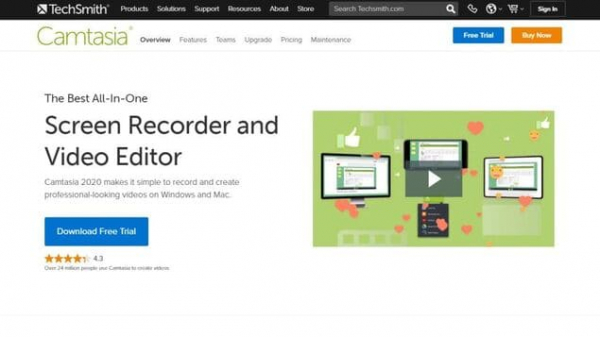
Старое программное обеспечение для профессионалов.
Плюсы:
- Интегрированы функции редактирования видео;
- Легко подхватывает любое изображение с экрана;
Минусы:
- Для большинства пользователей функции излишни;
Camtasia (Windows, macOS) записывает изображение с экранов компьютеров дольше, чем большинство других программных пакетов, а потому и функций предлагает больше, чем есть у других – помимо идеального захвата видео с экрана, перед вами полноценный инструмент редактирования видео, изобилующий предустановками, функциями и правками.
Независимо от того, что вы хотели бы записать, начиная с игр и заканчивая презентациями в PowerPoint, Camtasia может сделать всё – со звуком или без него, с подстановкой веб-камеры или без неё. Аннотации, дополнительные медиа-файлы, переходы, заголовки и многое другое можно включить в полученное видео после захвата.
Несмотря на все функции, программа никогда не была слишком сложной, благодаря интуитивному интерфейсу с временной шкалой. С другой стороны, программный пакет дорогой, но вы можете воспользоваться бесплатной версией программы сроком на 30 дней. В поисках дешевого и простого продукта, попробуйте SnagIt от того же разработчика.
2. OBS STUDIO
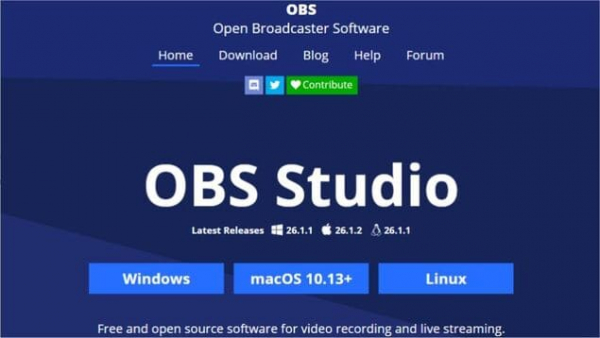
Самая популярная программа записи экрана.
Плюсы:
- Отлично справляется с несколькими дорожками звука и видео;
- Пользование обходится совершенно бесплатно;
Минусы:
- Не так просто разобраться с нуля;
Пользователи, которые не хотят платить за функцию захвата экрана, как правило, используют OBS Studio (Windows, macOS), и на то есть причины: программный пакет позволяет смешивать несколько источников видео-захвата и звуковые дорожки, предлагает множество дополнительных функций, а также обходится совсем дешево.
Разработанные специально для геймеров, опции прямой трансляции занимают важное место в этом программном продукте, но вы легко сможете сохранять видео на диск. Вдобавок к этому вы получаете расширенные функции, среди которых шумоподавление (для звуковой дорожки) и возможность настройки переходов между сценами.
Всё это излишне, когда вы просто хотите записать короткий клип – для новика OBS Studio может быть не лучшим вариантом среди предложений нашего рейтинга – но вы совершенно бесплатно получаете кучу полезных функций захвата изображения и потоковой передачи в реальном времени, с этим не поспоришь.
3. ICECREAM SCREEN RECORDER
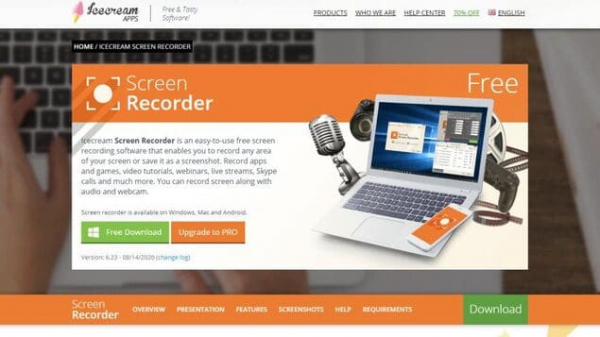
Справляется с основной задачей и делает это прекрасно.
Плюсы:
- Быстрый и простой движок захвата изображения;
- Включены инструменты масштабирования и аннотации;
Минусы:
- Скудный интерфейс не всегда интуитивно понятен;
Не всем нужны здоровенные пакеты функций, как у Camtasia или OBS Studio, по этой причине Icecream Screen Recorder (Windows, macOS) пользуется популярностью, как более компактное и удобное программное решение. Запустите ISR, нажмите кнопку записи, выделите часть экрана для записи, готово.
Выбор области захвата экрана и сохранение готового материала не может быть проще, но это не самый точный инструмент захвата видео с экрана компьютера, что нам доводилось использовать. Программа позволяет дополнять кадры, включать в материал поток с веб-камеры, масштабировать изображение во время записи, настраивать качество видео.
Обновите программное обеспечение до версии Pro, чтобы перешагнуть через 5-минутный лимит записи, а также добавить выходные форматы видео, водяные знаки, функцию конвертации форматов и даже отложенную запись экрана, что может быть очень полезно.
4. TINYTAKE
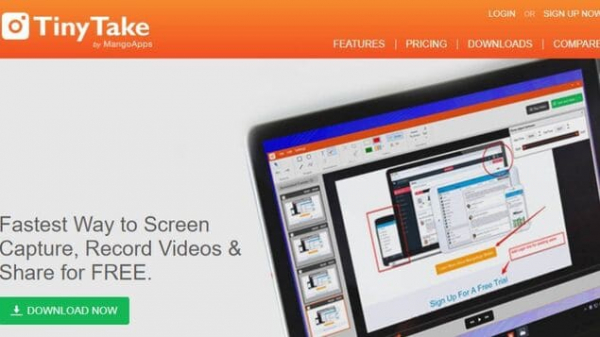
Запись видео с экрана стала ещё проще.
Плюсы:
- Начать работу никогда не было проще;
- Удобно делиться видео с другими платформами;
Минусы:
- Нет расширенных инструментов выбора источника;
Продолжая тему простых и небольших программ для записи экрана, мы пришли к TinyTake (Windows, macOS). Вы найдете здесь все функции, которые вам могут понадобиться, без лишних хлопот, решение особенно полезно, когда мы заговариваем об обмене отснятого видео и фотографий между пользователями.
Что касается непосредственно захвата видео с экрана, после создания учетной записи (не обязательный шаг), вы сможете записывать картинку с вашего экрана компьютера в пару кликов. Укажите область записи, нажмите кнопку «Пуск», а TinyTake без труда сделает всё остальное.
И это действительно так просто, как звучит – хотите добавить аннотации или записывать изображение дольше пяти минут, придется перейти на платную версию TinyTake. Тем не менее, программа отлично подходит для короткой записи экрана и удобного обмена видео на платформах, как YouTube.
5. SCREENFLOW
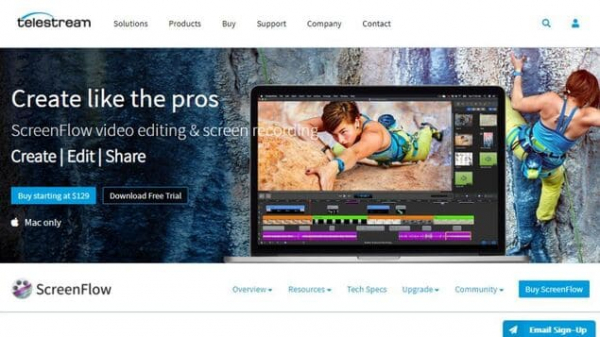
Один из лучших вариантов для Mac.
Плюсы:
- Включает многофункциональный редактор видео;
- Соединяет несколько источников видео и звука;
Минусы:
- Не так продвинута, как другие программы рейтинга;
Apple macOS на самом деле имеет интегрированные решения для захвата видео с экрана компьютера – подробнее об этом позже, — но ScreenFlow (macOS) является значительным обновлением возможностей интегрированного пакета Apple, мало того, что ScreenFlow может всё то же самое, программа добавляет множество полезных функций, а также инструменты редактирования видео.
Например, вы можете обрезать, панорамировать и масштабировать разнообразные части видеозаписи, включать комментарии, вставлять выноски по готовому материалу. Это многофункциональный и понятный интуитивно видео-редактор, а также компактный инструмент для захвата видео с экрана вашего компьютера.
Что касается непосредственно захвата видео с экрана, нет ничего проще: выберите источник видео, выберите источник звука и готово. Кадры с веб-камерами можно интегрировать в основное видео, весь процесс видео-захвата остается гладким и хорошо оптимизированным. Есть бесплатная триал-версия.
6. SCREENCASTIFY
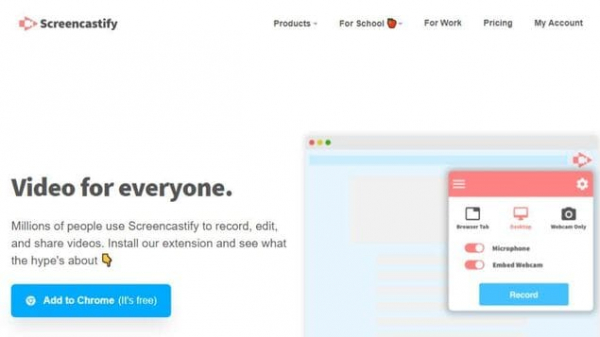
Простое расширение для Chrome.
Плюсы:
- Работает непосредственно из браузера;
- Подхватывает видео с экрана и веб-камеры;
Минусы:
- Ограниченные возможности видео-захвата;
Если вы не хотите устанавливать дополнительное программное обеспечение на свой компьютер (ну, кроме расширения для браузера), Screencastify для Chrome – один из лучших вариантов. Чтобы использовать расширение без водяного знака, а также увеличить продолжительность видео-захвата более 10 минут, потребуется платная версия.
Тот факт, что программный продукт является дополнением к вашему браузеру, совсем не значит, что вы ограничиваетесь захватом окон браузера, хотя вы можете и это, если необходимо. Screencastify ничто не мешает захватывать полноэкранный режим, расширение поддерживает захват звука из системы или с микрофона.
Программное решение достаточно умное, чтобы интегрировать поток с вашей камеры, поэтому вы получаете неожиданную гибкость, даже если функций здесь не так много, как на других программах записи экрана. Рисунки и аннотации также поддерживаются в Screencastify.
7. AZ SCREEN RECORDER
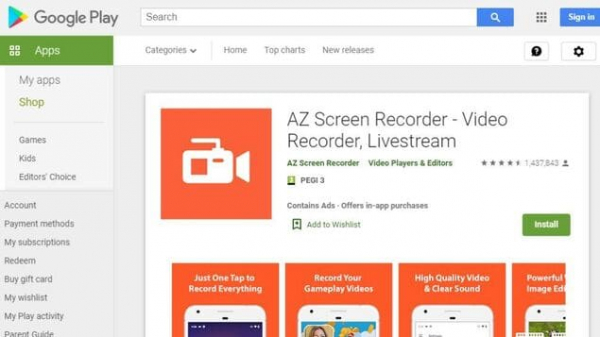
Полноценная запись экрана для Android.
Плюсы:
- Поддержка таймлапсов и прочего;
- Не оказывает заметного влияния на производительность;
Минусы:
- Может испытывать проблемы в высоком разрешении на старых устройствах;
AZ Screen Recorder для Android – одно из лучших решений захвата экрана в мобильной индустрии, предлагая простые в использовании элементы управления, огромный выбор параметров записи, а также легкий видео-редактор, если вам потребуется обрезать запись экрана, прежде чем поделиться.
Все операции выполняются в легком всплывающем окошке, которое исчезает с началом записи. Вы можете иллюстрировать прикосновения к экрану для создания руководства, включить захват звука с микрофона, функций достаточно много, всё зависит от того, что вам нужно с захватом экрана Android.
Покопайтесь в настройках, где вы найдете разрешение видео-захвата, частоту кадров и даже ориентацию, можно добавить эффект замедления, когда нужно. Здесь есть всё, что вам может потребоваться от программы для записи видео с экрана устройства на Android.
8. RECORD IT!
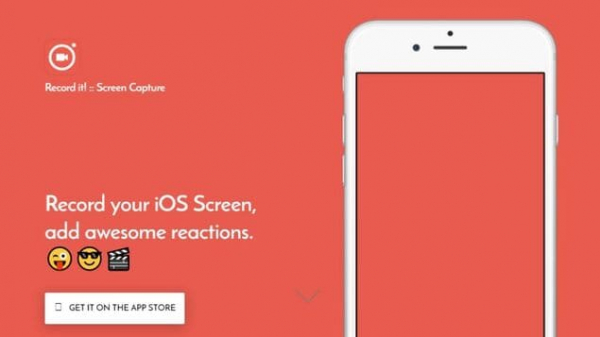
Популярный рекордер для мобильных устройств Apple.
- Плюсы: Бесплатное приложение | Есть редактор | Недорогое обновление;
- Минусы: Нет;
Record it! – приложение захвата экрана, разработанное индивидуально для устройства на iOS, включая iPhone, iPad и iPod, вы можете загрузить его бесплатно из магазина приложений iTunes.
Приложение удивительно функционально. Помимо захвата всего экрана, оно задействует камеру Facetime для записи вашего лица, чтобы приложить видео-реакцию, когда это необходимо. Кроме того, есть возможность редактирования видео и возможность совместного использования через AirDrop и Open In.
Программа отлично подходит для iOS 12 и выше, предлагает полноценный выбор функций в одно касание, интегрированный видео-редактор предлагает не самый большой набор функций, но всё самое полезное, включая обрезание видео, добавление фильтров, настройку скорости воспроизведения, изменение фона и поворот картинки (ориентация).
Видео-записи хранятся в приложении для простого доступа, но вам всегда доступен просто способ экспорта в YouTube.
Несмотря на бесплатную манеру распространения программного обеспечения, есть версия Pro, доступная в форме платного обновления из приложения, она позволит делиться видео продолжительностью более 3 минут.